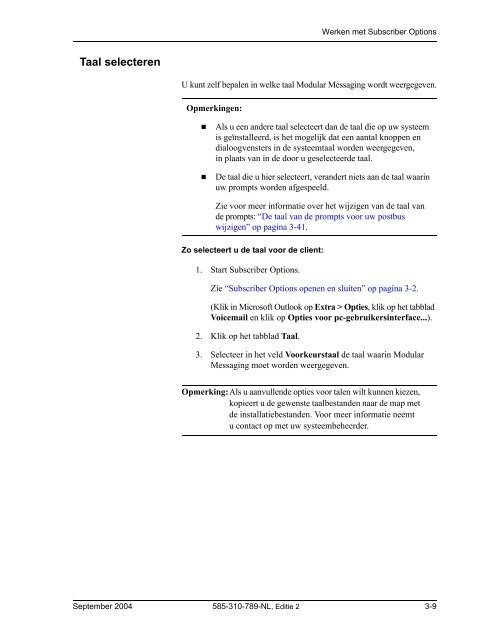Modular Messaging - Avaya Support
Modular Messaging - Avaya Support
Modular Messaging - Avaya Support
Create successful ePaper yourself
Turn your PDF publications into a flip-book with our unique Google optimized e-Paper software.
Werken met Subscriber OptionsTaal selecterenU kunt zelf bepalen in welke taal <strong>Modular</strong> <strong>Messaging</strong> wordt weergegeven.Opmerkingen:! Als u een andere taal selecteert dan de taal die op uw systeemis geïnstalleerd, is het mogelijk dat een aantal knoppen endialoogvensters in de systeemtaal worden weergegeven,in plaats van in de door u geselecteerde taal.! De taal die u hier selecteert, verandert niets aan de taal waarinuw prompts worden afgespeeld.Zie voor meer informatie over het wijzigen van de taal vande prompts: “De taal van de prompts voor uw postbuswijzigen” op pagina 3-41.Zo selecteert u de taal voor de client:1. Start Subscriber Options.Zie “Subscriber Options openen en sluiten” op pagina 3-2.(Klik in Microsoft Outlook op Extra > Opties, klik op het tabbladVoicemail en klik op Opties voor pc-gebruikersinterface...).2. Klik op het tabblad Taal.3. Selecteer in het veld Voorkeurstaal de taal waarin <strong>Modular</strong><strong>Messaging</strong> moet worden weergegeven.Opmerking:Als u aanvullende opties voor talen wilt kunnen kiezen,kopieert u de gewenste taalbestanden naar de map metde installatiebestanden. Voor meer informatie neemtu contact op met uw systeembeheerder.September 2004 585-310-789-NL, Editie 23-9